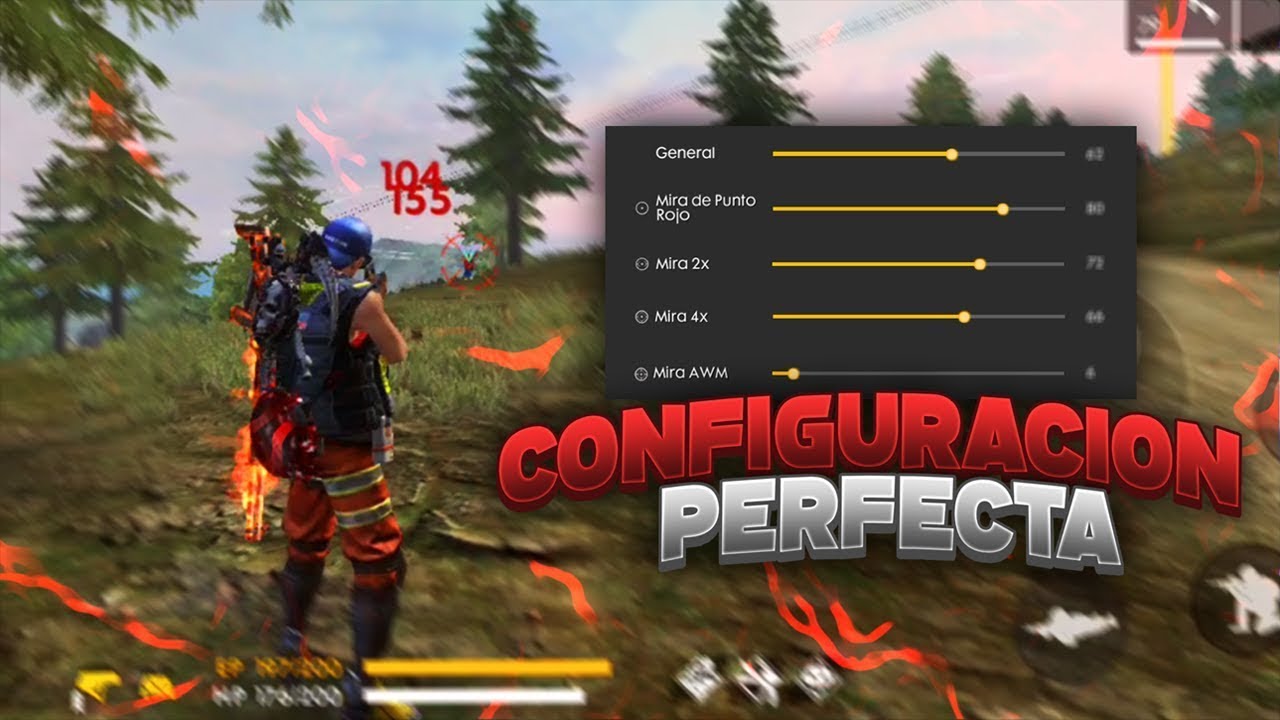Als u uw Free Fire-account op meerdere apparaten open hebt gelaten en de sessies wilt sluiten, het is belangrijk dat je leert om het correct te doen. Op deze manier vermijdt u het risico dat derden uw informatie kunnen stelen of iets illegaals in uw naam kunnen doen.
Dus blijf om te ontdekken hoe u uitlogt bij Free Fire op andere apparaten.

Hoe uitloggen bij Free Fire op andere apparaten?
Als je het gevoel hebt dat iemand anders je account gebruikt en je ziet wijzigingen die je niet hebt aangebracht, wordt buitengesloten of wordt halverwege het spel onderbroken, misschien heb je gelijk. Het is normaal dat u niet weet hoe u het proces moet uitvoeren, maar hier laten we u stap voor stap:
Free Fire sluiten
- Allereerst blokkeert het de toegang tot het spel vanaf je Facebook-account, als je het hebt gekoppeld.
- Ga nu verder met het sluiten van alle sessies die je zelf op andere telefoons hebt geopend.
- Ga naar de instellingen van je telefoon, zoek de Facebook-app en tik op de plek waar 'Stop de app' staat.
- Start uw mobiele telefoon opnieuw op.
Om het op alle apparaten te sluiten:
- Open een sessie van Facebook, met uw pc of mobiele apparaat.
- Zoek het menu-item bovenaan en klik.
- Scrol omlaag naar de plek waar 'Instellingen en privacy' staat.
- Klik op Instellingen
- Navigeer totdat u het gedeelte Machtigingen vindt en selecteer "Apps en websites".
- Daar zie je de gelanceerde applicaties die aan je account zijn gekoppeld.
- Klik op Vrij vuur,
- Haz klik en Eliminar.
- Uw account wordt niet verwijderd, maar de open sessies worden verwijderd, dat wil zeggen, ze worden gesloten.
Sluit open Facebook-sessies op andere telefoons
Het is ook belangrijk om te doen, volg deze aanbevelingen:
- Toegang tot uw account vanaf elk apparaat.
- Klik op de menuoptie bovenaan.
- Scroll naar beneden en tik op "Instellingen en privacy".
- Klik op Instellingen.
- Ga naar het tabblad "Account" en selecteer "Wachtwoord en beveiliging".
- Scroll naar "Waar ben je ingelogd" en klik op "Alles bekijken" dat blauw wordt gemarkeerd.
- Scroll naar beneden en klik op 'Alle sessies sluiten'.
Zodra u klaar bent met het uitvoeren van elk van de genoemde stappen, bent u klaar en je hebt alle sessies afgesloten openen op andere apparaten.